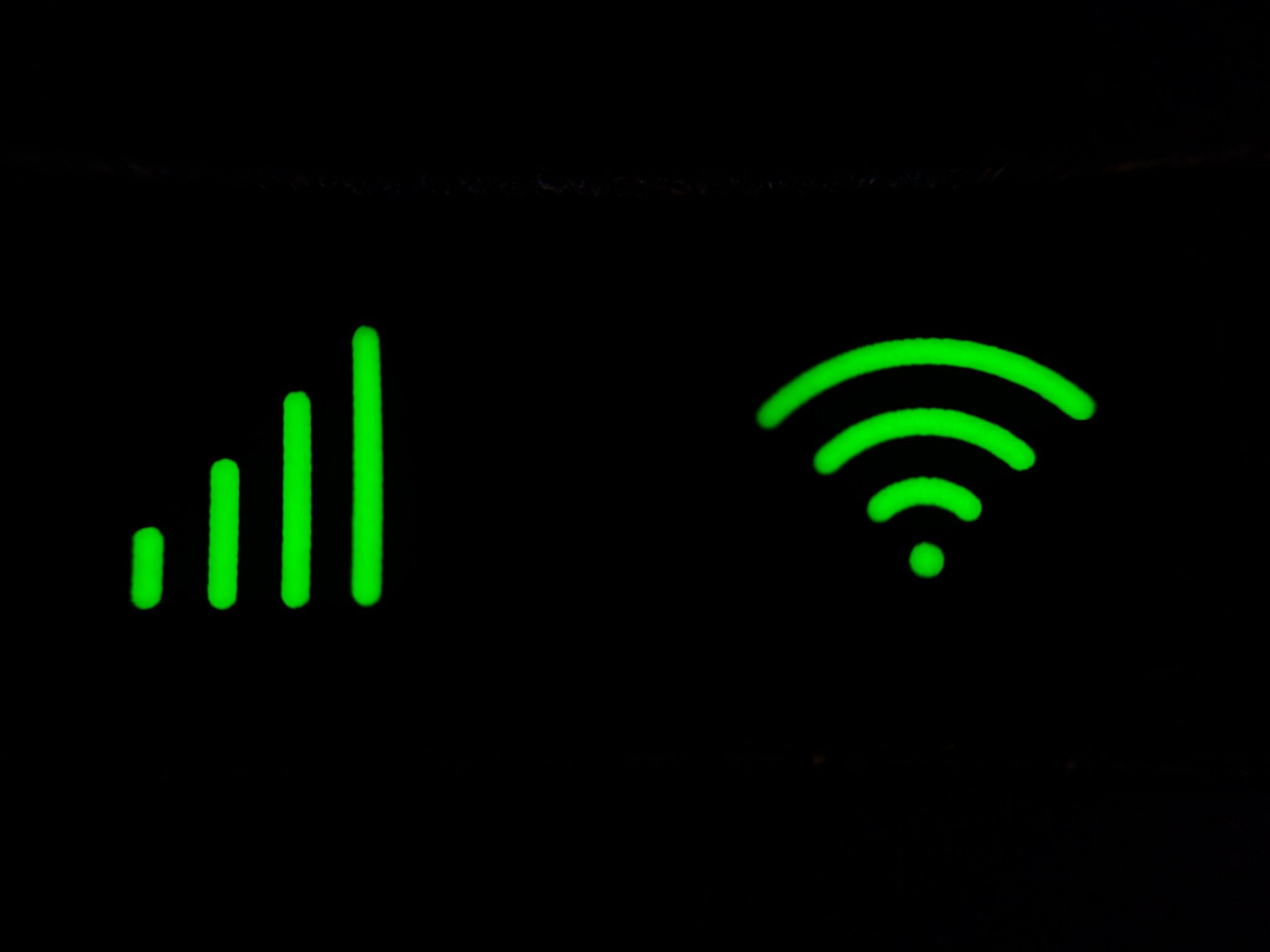Fred være med dere, kjære følgere, i dag vil vi kort forklare arbeidet med innstillinger, innstillinger og konfigurasjon LB Link Router
Først går vi til nettleseren og skriver
LB Link Router sideadresse
192.168.1.1
En side vil vises for deg
brukernavn : Skriv det admin
passord : Vi skriver det også admin
Inntil denne siden vises, kan vi følge opp og justere innstillingene for ruteren, der vi trykker Wizard Som vist på bildet nedenfor
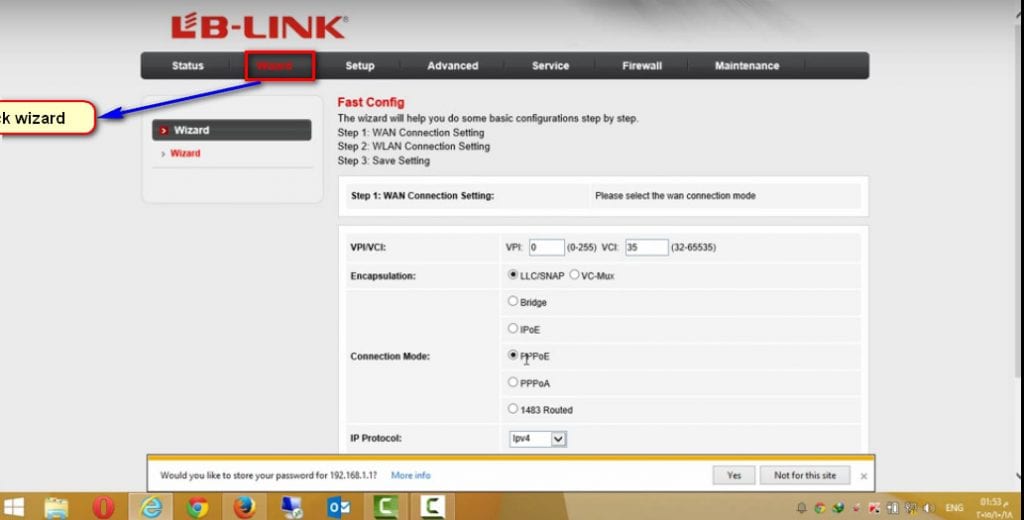
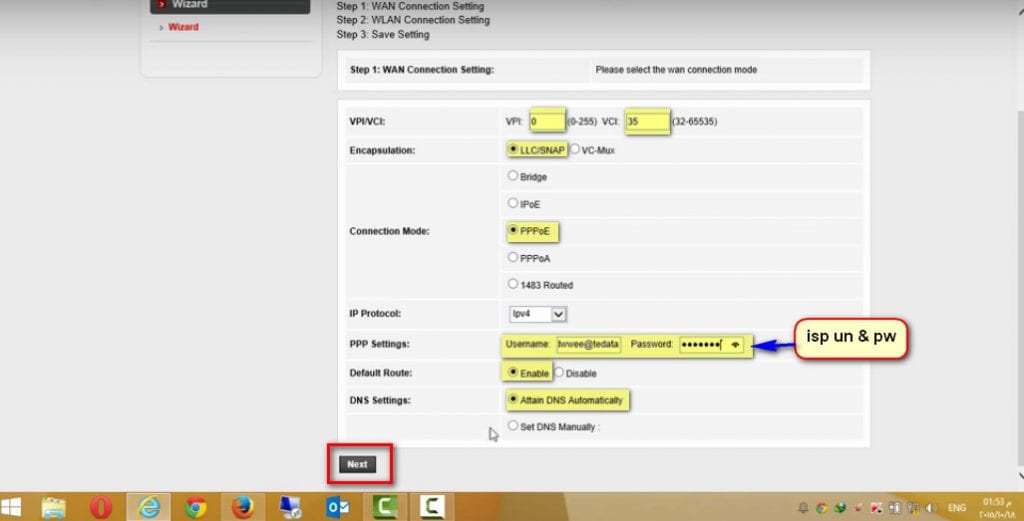
På denne siden gjør vi ruterinnstillingene og hvor vi skriver Brukernavn og Passord tjenesteleverandøren du har abonnert på, så klikker vi på neste Som vist på bildet nedenfor, her er en metode
Gjør Wi-Fi-innstillinger for LB Link Router
Og også
Gjør Wi-Fi-passordinnstillinger for LB Link-ruteren
Det bør ikke være mindre enn 8 elementer, enten det er tall eller bokstaver, og det viktige er om du gjør ruterinnstillingene via mobiltelefonen. Hvis du skriver bokstaver, må du kontrollere at de er store bokstaver hovedstad Eller er alle små bokstaver? liten
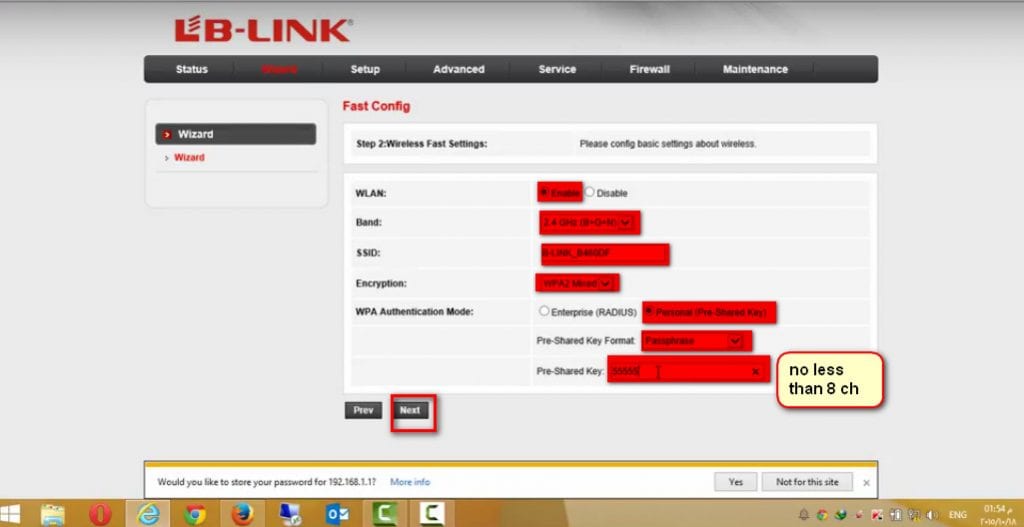
Og her er det siste trinnet, der du godtar de endelige innstillingene, og deretter vil ruteren gjøre en omstart, og så har du gjort ruteren innstillinger
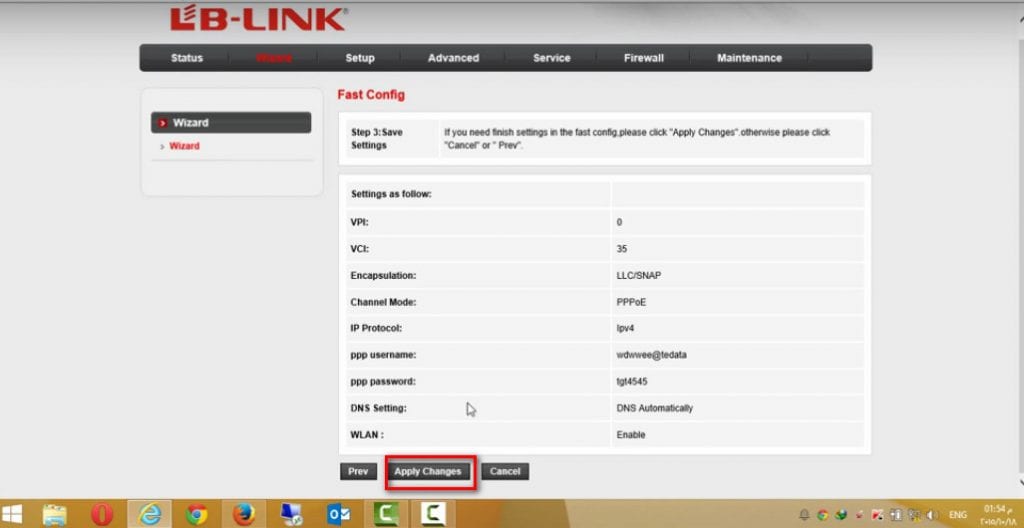
Du vil kanskje også se følgende emner
Forklaring av innstillingene til ruteren vi versjon DG8045
sakte problemløsning på internett
Forklaring av innstillingene til ruteren WE ZXHN H168N V3-1
Forklaring av arbeidet med innstillingene til ruteren HG 532N huawei hg531
Forklaring til ZTE ZXHN H108N ruterinnstillinger for WE og TEDATA
Forklaring av arbeidet til ZTE -repeaterinnstillingene, ZTE Repeater -konfigurasjon
Forklaring på hvordan du konverterer en ruter til et tilgangspunkt
Forklaring på hvordan du legger til DNS i TOTOLINK -ruteren, versjon ND300
Forklaring av MTU -modifikasjon av ruteren
Og hvis du støter på et problem med forklaringen, kan du legge igjen en kommentar, så vil du bli besvart så snart som mulig, og du har alltid hatt det beste helse og velvære for våre kjære følgere.